10 วิธีการตั้งค่า iPhone ให้ประหยัดแบตเตอรี่

แบตน้อย แบตหมดไว เป็นปัญหาที่ผู้ใช้ iPhone ในทุก ๆ ปี แม้ว่าปีนี้กับการเปิดตัว iPhone 13 series ทั้ง 4 รุ่น ที่มีการเพิ่มขนาดความจุแบตเตอรี่ให้มากขึ้น ทำให้ใช้งานได้นานกว่ารุ่นก่อน แต่เชื่อว่า ยังมีผู้ใช้ iPhone จำนวนไม่น้อยที่เจอปัญหาแบตเตอรี่ไม่พอต่อการใช้งานในแต่ละวัน ซึ่งส่วนหนึ่งอาจจะเป็นเพราะช่องโหว่ของ iOS 15 ที่ทำให้แบตหมดไวผิดปกติเช่นกัน แต่ผู้ใช้สามารถตั้งค่าการใช้งาน iPhone ให้ช่วยประหยัดแบตเตอรี่ได้ มีอะไรบ้างนั้น มาชมกันเลยดีกว่า
1. เปิดใช้ Dark Mode
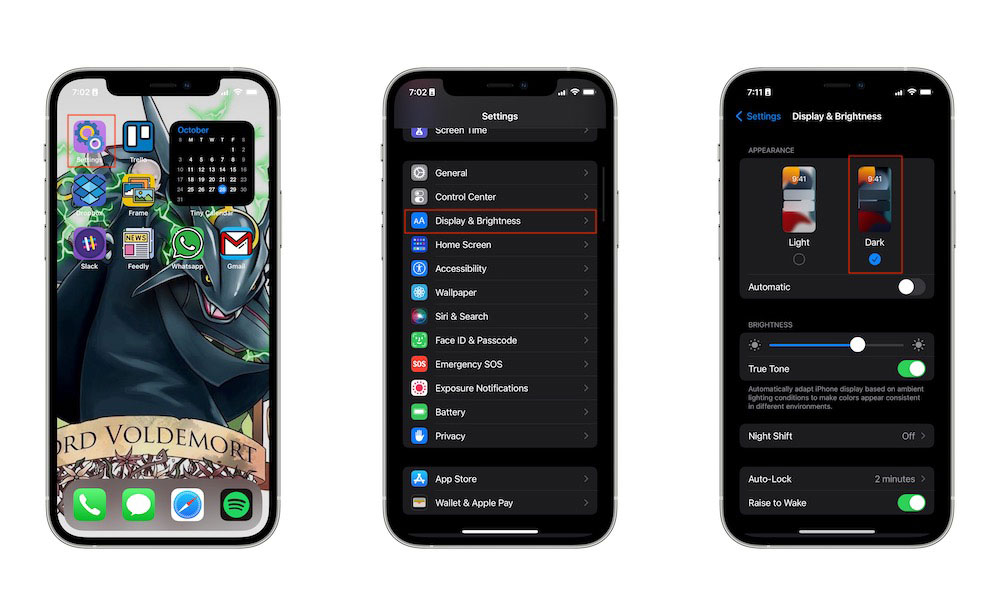
ฟีเจอร์ Dark Mode เปิดตัวครั้งแรกบน iOS 13 ซึ่งจะเปลี่ยนธีมให้เป็นสีทึบ และเป็นอีกหนึ่งฟีเจอร์ที่ช่วยประหยัดพลังงานแบตเตอรี่ ซึ่งผู้ใช้สามารถเปิดใช้งาน Dark Mode ได้ที่ Settings > Display & Brightness > เปิด Dark Mode โดยสามารถเปิดใช้งานตลอด หรือตั้งค่าเวลาเปิดใช้งานได้
2. ปิดฟีเจอร์ Raise to Wake
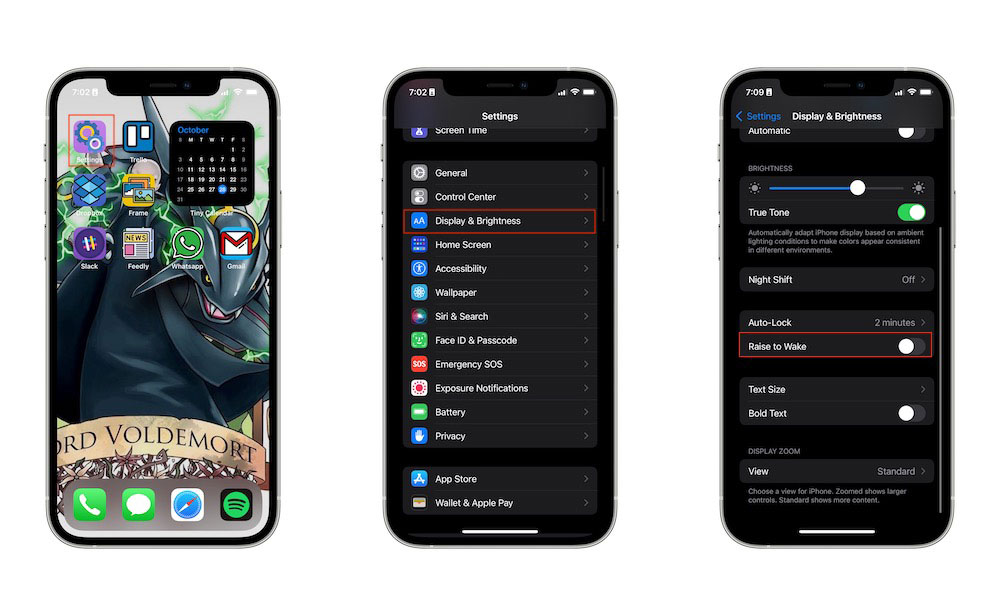
Raise to Wake เป็นฟีเจอร์เปิดจอ iPhone อัตโนมัติเมื่อมีการหยิบ iPhone ขึ้นมา โดยผู้ใช้ไม่ต้องแตะที่หน้าจอหรือกดปุ่มใด ๆ ทำให้สะดวกต่อการใช้งานมากขึ้น แต่ก็สิ้นเปลืองแบตเตอรี่เช่นกัน ส่วนใครที่คิดว่า ไม่จำเป็นต้องใช้ฟีเจอร์ Raise to Wake ก็สามารถปิดใช้งานได้ที่ Settings > Display & Brightness > ปิด Raise to Wake
3. เลือกซื้อ Adapter ชาร์จไฟที่ได้มาตรฐาน

เนื่องจาก Apple ไม่ได้แถม Adapter ชาร์จไฟมาให้ในชุดจำหน่ายมาตรฐานแล้ว ทำให้ผู้ใช้จำนวนไม่น้อยเลือกซื้อ Adapter จากผู้ผลิตรายอื่น ซึ่งควรเลือกซื้อจากผู้ผลิตที่ได้มาตรฐาน และเป็น Adapter ที่มีกำลังไฟอยู่ที่ 18-29W อย่ามากไปกว่านี้หรือน้อยกว่านี้ เพราะถ้ากำลังไฟน้อยเกินไป จะทำให้ชาร์จ iPhone นานขึ้น ส่วนกำลังไฟที่มากจนเกินไป แม้จะชาร์จได้เต็มไวก็จริง แต่ส่งผลต่อสุขภาพแบตเตอรี่เช่นกัน ซึ่งทางเลือกที่ดีที่สุดก็คือ ใช้ Adapter ของ Apple เอง หรือ Adapter ที่ได้รับการรับรอง MFi
4. ตรวจสอบแอปฯ ต้นเหตุที่ทำให้แบตหมดไว
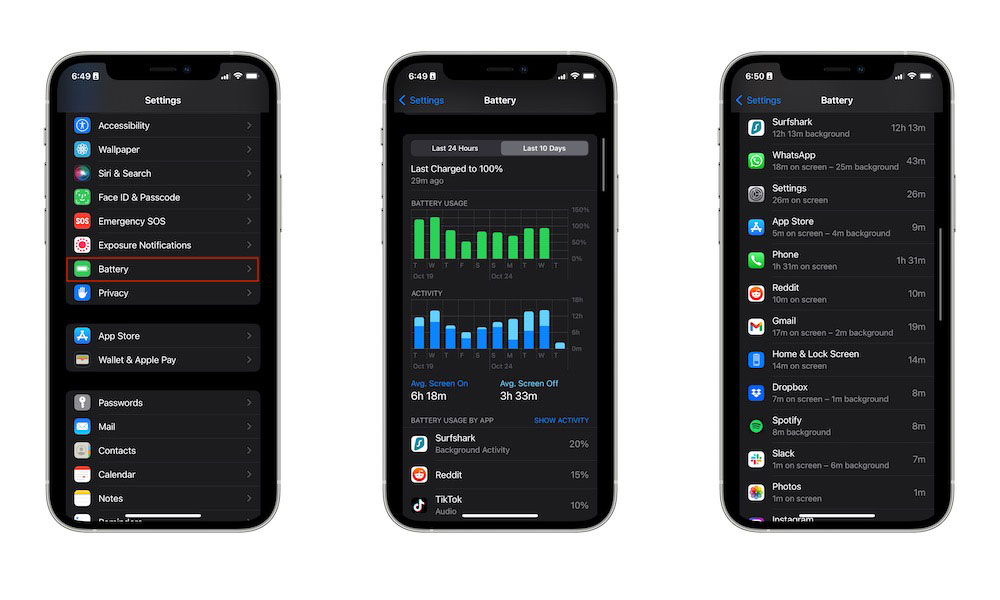
สาเหตุหนึ่งที่ทำให้แบต iPhone หมดไวผิดปกติ อาจจะเกิดจากแอปพลิเคชันที่ใช้งานอยู่ แต่ข่าวดีคือ ผู้ใช้สามารถตรวจสอบเองได้ว่า แอปฯ ไหนที่กินแบตมากจนเกินไป ด้วยการเข้าไปที่ Settings > Battery ตรงหัวข้อ Battery Usage By App ให้เช็คดูว่า แอปฯ ไหนใช้แบตมากจนเกินไป ถ้าหากเป็นแอปฯ ที่ไม่ได้ใช้งาน ให้ Force Quit เพื่อปิดการทำงานเบื้องหลัง
5. เปิดใช้ Low Power Mode
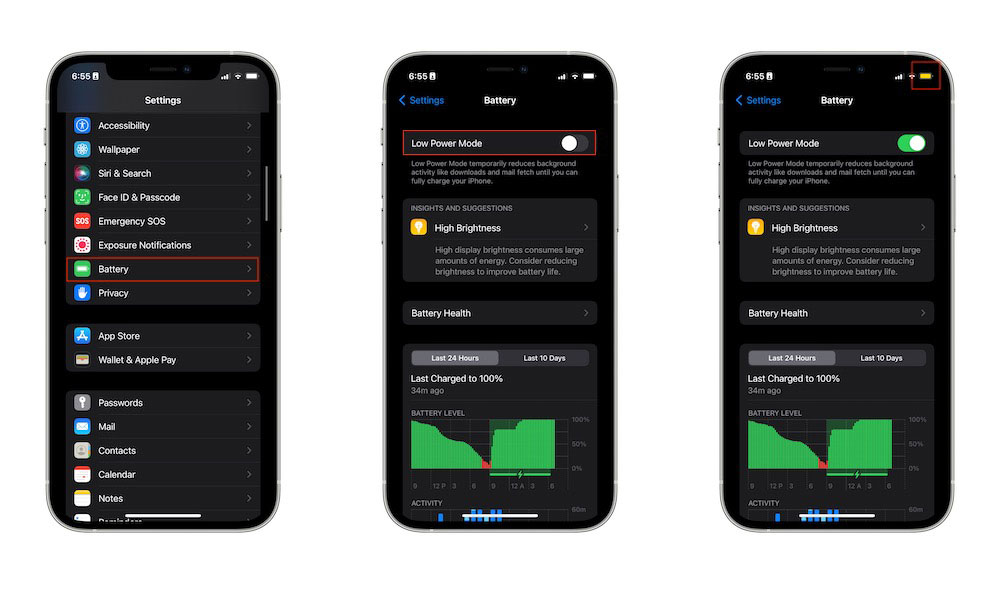
ในกรณีที่แบตตัวเครื่องเหลือน้อยมาก และไม่สามารถหาที่ชาร์จแบตสำรองได้ในขณะนั้น ให้เปิดโหมด Low Power Mode เพื่อยืดอายุการใช้งานของแบต ซึ่งฟีเจอร์นี้จะลดการทำงานแบบเบื้องหลังลง อย่างเช่น การรีเฟรชอีเมลทุก ๆ ชั่วโมง สามารถเปิดใช้งานได้ที่ Settings > Battery > เปิด Low Power Mode เมื่อเปิดแล้ว ไอคอนแบตเตอรี่จะเปลี่ยนเป็นสีเหลือง นอกจากนี้ยังสามารถเปิดโหมด Low Power Mode ได้ที่ Control Center เช่นกัน
6. ปิด 5G
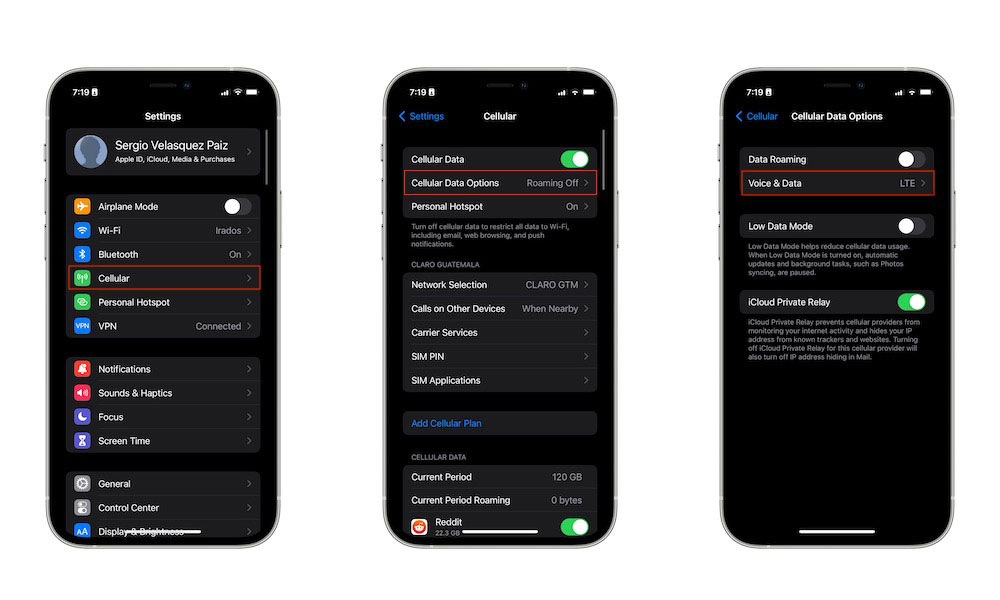
ถ้าหากยังไม่จำเป็นต้องเชื่อมต่อเครือข่าย 5G การปิดใช้งานและเลือกใช้ 4G LTE แทน จะช่วยประหยัดแบตได้อีกวิธีหนึ่ง ซึ่งบน iPhone 13 จะมีฟังก์ชันการเปิดใช้งาน 5G ทั้งแบบการเปิดตลอดเวลา หรือเปิดอัตโนมัติตามคอนเทนต์ที่ใช้ แต่ถ้าหากไม่ใช้เลย ก็สามารถปิดใช้งาน 5G ได้ที่ Settings > Cellular > Cellular Data Options > Voice & Data > เลือก 4G LTE
7. จัดการการตั้งค่า iCloud
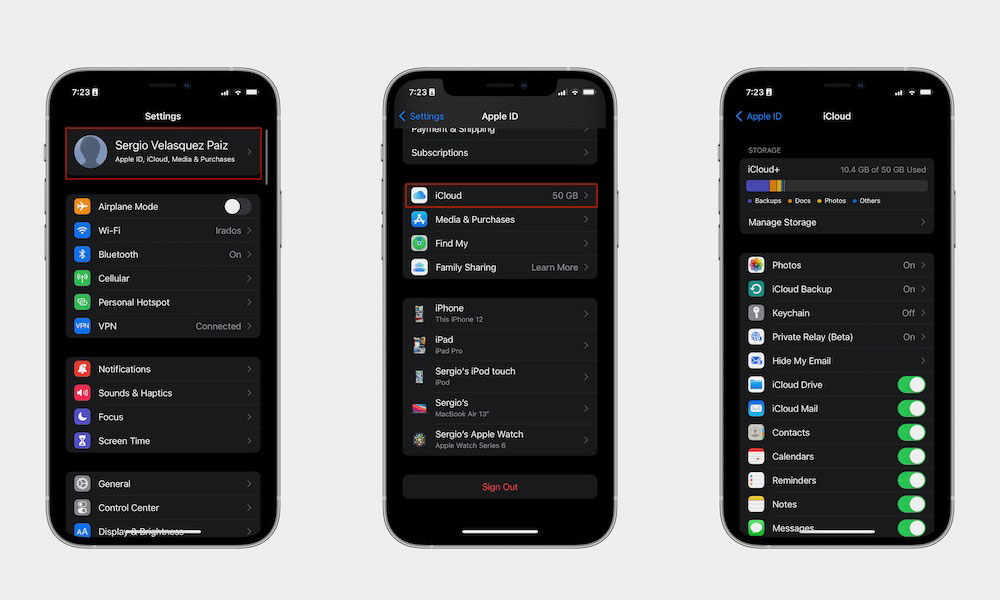
แอปฯ ที่มีการเชื่อมต่อกับ iCloud จะทำการอัปโหลดคอนเทนต์ใหม่ลง iCloud อัตโนมัติเพื่อให้สามารถใช้งานบนอุปกรณ์อื่นได้ ซึ่งปกติแล้วจะสิ้นเปลืองพลังงานแบตเตอรี่เล็กน้อย แต่ในกรณีที่ไม่ต้องการให้แอปฯ ดังกล่าวใช้ iCloud ก็สามารถปิดใช้งานได้ ด้วยการเข้าไปที่ Settings > แตะที่ Apple ID > iCloud และเลือกเฉพาะแอปฯ ที่จำเป็นต้องใช้บริการ iCloud เท่านั้น
8. ปรับความสว่างหน้าจอ
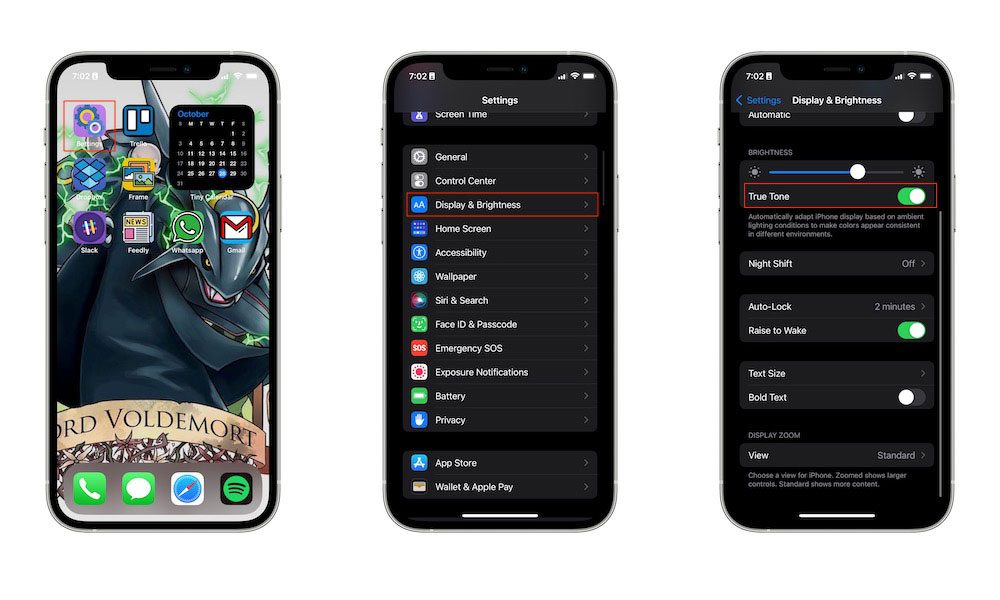
การปรับตั้งค่าความสว่างหน้าจอให้เหมาะสมกับคอนเทนต์ที่ใช้งาน จะช่วยประหยัดแบตได้อีกทางหนึ่ง ซึ่งสามารถปรับได้เลยผ่านทาง Control Center หรือเลือกปิด True Tone ด้วยการเข้าไปที่ Settings > Display & Brightness > ปิด True Tone
ส่วน iPhone 13 Pro กับ iPhone 13 Pro Max สามารถเลือกปิดการแสดงผลแบบ ProMotion ได้ที่ Settings > Accessibility > Motion > Limit Time Frame
9. จัดการ Background App Refresh
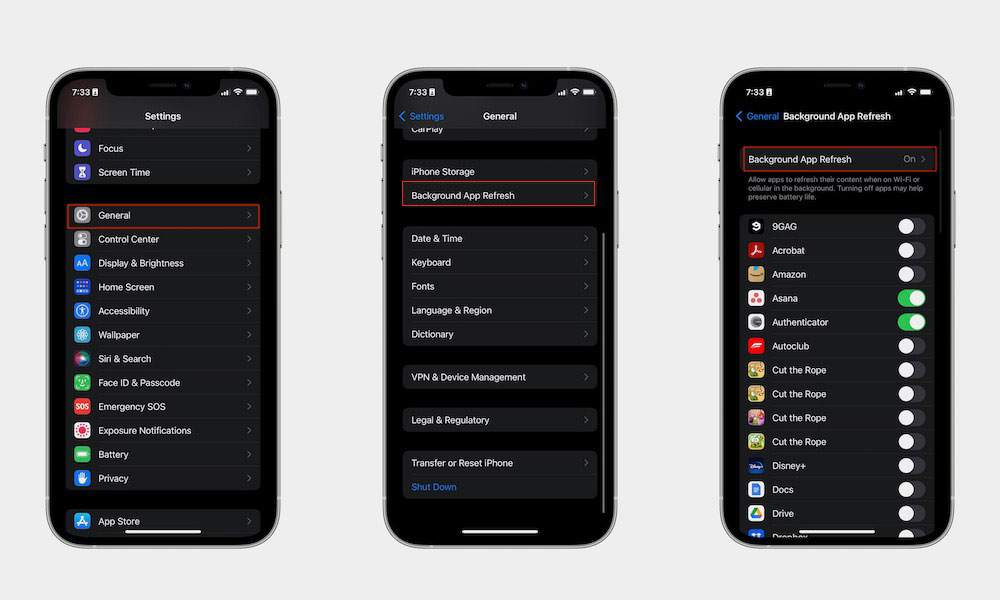
Background App Refresh เป็นโหมดการทำงานแบบเบื้องหลัง ที่จะทำการอัปเดตคอนเทนต์ใหม่ ๆ ให้อัตโนมัติโดยที่ผู้ใช้ไม่ต้องทำการรีเฟรชเอง สะดวกต่อการใช้งานก็จริง แต่ก็เปลืองแบตเช่นกัน และถ้าหากคิดว่า ฟีเจอร์ดังกล่าวไม่จำเป็น เพราะสามารถรีเฟรชข้อมูลแบบแมนนวลเองได้ ให้ปิด Background App Refresh บนแอปฯ ที่คิดว่าไม่จำเป็นต้องใช้ฟีเจอร์ดังกล่าว
10. อัปเดต iOS ให้เป็นเวอร์ชันล่าสุดเสมอ
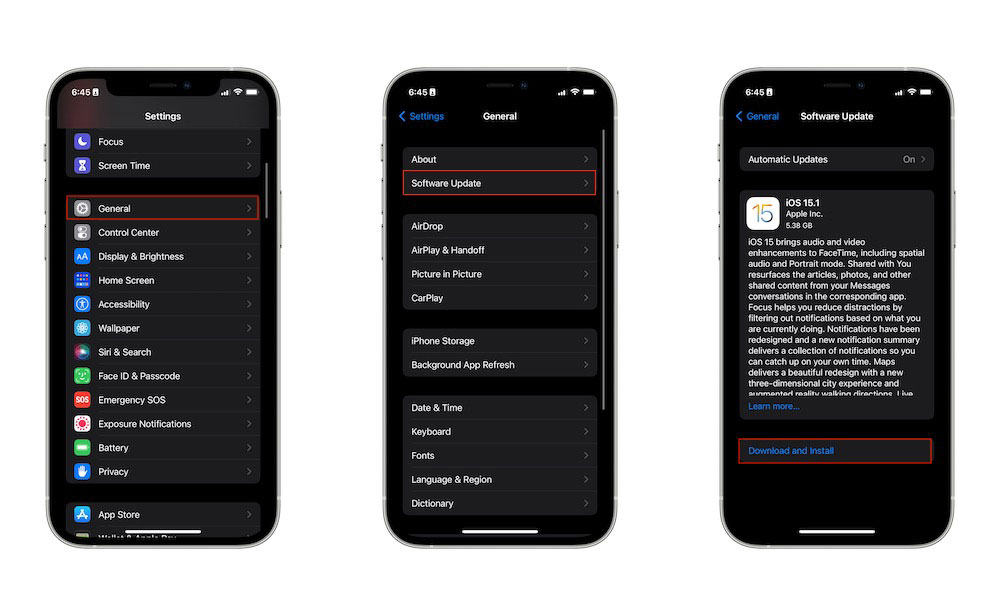
ระบบ iOS เวอร์ชันใหม่ ๆ ที่ปล่อยมาให้อัปเดต นอกจากจะเป็นการเพิ่มฟีเจอร์การใช้งานใหม่แล้ว ยังเป็นการแก้ปัญหาที่เกิดบนเวอร์ชันก่อนหน้า ทั้งเรื่องของการใช้งานรวมถึงแบตเตอรี่ด้วยเช่นกัน ซึ่งผู้ใช้ควรจะทำการอัปเดต iOS ให้เป็นเวอร์ชันล่าสุดเสมอ ด้วยการเข้าไปที่ Settings > General > Software Update
-------------------------------------
ที่มา : idropnews.com
เรียบเรียง : techmoblog.com
Update : 02/11/2021
หน้าหลัก (Main) |
(สินค้า IT) ออกใหม่ |
|
FOLLOW US |






![[How To] วิธีลดขนาดไฟล์ภาพบน iPhone โดยไม่ต้องโหลดแอปเพิ่ม หมดปัญหาเครื่องเต็ม](/uploads/head_news/2024/archive_1716895764_6038247f9968.jpg)
